P> PC에서 게임을 시작할 때마다 "Error Code 30005 : CreateFile이 32로 실패하면 실패하면 실망 스러울 수 있습니다. 이 오류는 일반적으로 쉬운 안티 체트 서비스로 보호되는 게임을 실행할 때 발생합니다. 다행스럽게도, 많은 번거 로움없이 근본적인 문제를 해결할 수 있습니다.
1 먼저, 고급 수정으로 다이빙하기 전에 예비 점검을 수행하면 다음 예비 점검을 수행하는 것이 좋습니다.해킹 소프트웨어 나 파일을 사용하여 게임에서 이점을 얻으십니까? 그렇다면 제거해야합니다.
게임과 함께 실행되는 다른 프로그램을 닫으십시오.사용중인 그래픽 최적화 소프트웨어를 닫으십시오.
게임 파일을 수정 했습니까? 그렇다면 해당 변경 사항을 취소하거나 게임을 처음부터 다시 설치해야합니다.- 위의 점검 도움이 없으면 나머지 수정 사항을 적용 할 수 있습니다.
- 2 EasyAnticHeat.sys 파일
- "EasyAnticHeat.sys"는 파일입니다. 여기에는 게임에 대한 출시 정보가 포함되어 있습니다. 게임을 시작할 때마다 Easy cheat는 게임 파일이 수정되지 않고이 파일을 생성 할 수 있도록합니다. 그러나이 작업이 어떤 이유로 중단되면이 오류가 발생할 수 있습니다.
- 대부분의 경우 EasyAnticHeat.sys 파일을 삭제하면 쉬운 안티 키트 프로그램이이를 재현하고 오류를 수정해야합니다. <.>
- 문제가있는 게임의 디렉토리 폴더로 이동하십시오. 대부분의 경우 운영 체제가 설치된 드라이브의 프로그램 파일 (x86) 폴더의 하위 폴더에서 찾을 수 있습니다. easyAnticHeat 또는 EasyAnticheat_EOS 폴더를 엽니 다. 폴더에서 EasyAnticheat.sys 또는 EasyAnticheat_eos.sys 파일을 찾으십시오.
- 파일을 마우스 오른쪽 버튼으로 클릭하고 삭제 아이콘을 클릭하십시오.
파일을 삭제하는 동안 오류가 발생하면 Easy Cheat가 백그라운드에서 실행될 수 있습니다. 이를 종료하려면 CTRL Shift ESC를 눌러 작업 관리자를 열고 프로세스 탭에서 쉬운 안티 체트를 선택한 다음 맨 위의 엔드 작업을 클릭하여 닫습니다. 문제없이 파일을 삭제합니다. 3 수리 손상된 게임 파일 - 게임 파일 중 일부가 손상되면 쉬운 방지 방지가 조작 된 것을 고려할 수 있습니다. 이 경우 오류를 해결하려면 영향을받는 게임 파일을 복구해야합니다. Steam을 통해 게임을 설치 한 경우 다른 런처를 사용하여 게임 파일 수리에 대한 가이드를 참조하고 제공된 단계를 따라갈 수 있습니다. 거기. 게임 파일을 수리 한 후 다시 시작하십시오.
- 목록에서 EasyAnticHeat 서비스를 찾으십시오. 이미 실행중인 경우 아무것도 할 필요가 없습니다. 아직 실행되지 않은 경우 마우스 오른쪽 버튼을 클릭하고 시작을 선택하십시오.
- 7 쉬운 안티 셰이트 프로그램 수리 또는 재설치
- 오류가 지속되면 쉬운 안티 냉각 프로그램을 마지막 수단으로 다시 설치해야합니다. 이렇게하려면 위에서 설명한 동일한 단계를 따르고 쉬운 안티 체트 설정 파일을 다시 실행하십시오. 수리를 클릭하는 대신 왼쪽 하단에서 제거를 클릭하십시오. 그런 다음 쉬운 안티 셰이트 설치를 클릭하십시오. 그런 다음 마무리를 클릭하십시오.
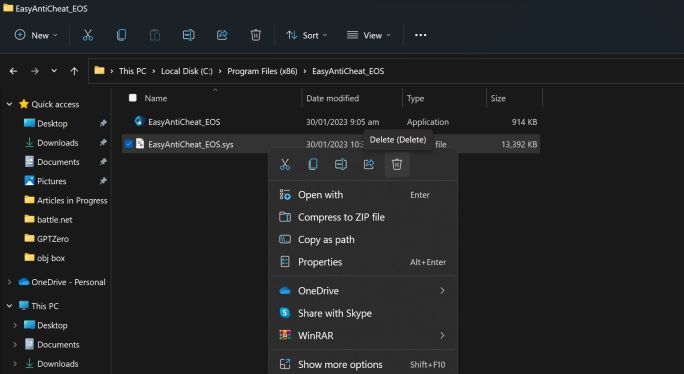 4 Windows Defender 또는 Antivirus에서 쉬운 안티 cheat 허용
4 Windows Defender 또는 Antivirus에서 쉬운 안티 cheat 허용 쉬운 안티 셰이트는 신뢰할 수있는 프로그램이지만 Microsoft Defender 또는 Antivirus 소프트웨어는 실수로 위협으로 표시되어 차단할 수 있습니다. 이렇게하면 쉬운 방지 방지 방지 방지가 실행되는 것을 방해 할 수있어 "Error Code 30005 : CreateFile이 32"메시지로 실패했습니다.
이 가능성을 확인하려면 Windows Defender 또는 Antivirus 프로그램을 일시적으로 비활성화 할 수 있습니다. 이 문제가 해결되면 Windows Defender와 Antivirus 프로그램 모두에서 쉽게 안티 쉐트를 사용하여 미래에 차단하지 못하게해야합니다.
. 제어판으로 향하여 Windows 방화벽에서 프로그램을 쉽게리스트 할 수 있습니다. 마찬가지로, 타사 항 바이러스 프로그램에서이를 목록 할 수 있습니다. 해당 특정 소프트웨어에서 앱을 허용하는 방법에 대한 지침은 바이러스 백신 프로그램 웹 사이트를 참조하십시오. 5 커널 모드 하드웨어 강화 스택 보호
커널 모드 하드웨어 강력한 스택 보호 기능, Windows의 보안 기능은 쉽게 안티 체크 소프트웨어를 방해 할 수 있습니다. Microsoft Community Forum의 사용자.
이 기능은 악의적 인 소프트웨어가 운영 체제를 방해하는 것을 방지하도록 설계되었지만 때로는 쉬운 안티 셰이트와 같은 신뢰할 수있는 프로그램과 충돌 할 수 있습니다. 사용자는 Reddit 스레드 에서이 보안 기능을 끄는 것이 문제를 해결하는 것을 확인했습니다. PC에서 문제를 해결하려면 문제가 해결되는지 확인할 수 있습니다.
작업 표시 줄에서 검색 아이콘을 클릭하고 텍스트 상자에 Windows 보안을 입력하고 Enter를 누르십시오. 왼쪽 사이드 바의 장치 보안 탭으로 이동합니다. 오른쪽 창에서 코어 고리 세부 사항 옵션을 클릭하십시오.
커널 모드 하드웨어 강화 스택 보호 아래 토글을 끄십시오. 발효 변경을 위해 PC를 다시 시작하십시오. "Kernel-Mode 하드웨어 강화 스택 보호"옵션을 장치 보안 탭에서 사용할 수 없으면 프로세서가 지원하지 않음을 의미합니다. 이 경우 비활성화에 대해 걱정할 필요가 없습니다.
6 쉬운 방지 서비스가 실행되고 있는지 확인하십시오. 이 서비스가 PC에서 실행되지 않으면 오류가 발생할 수 있습니다. 이를 피하려면 EasyAnticheat 서비스가 실행되고 있는지 확인해야합니다.
검색 메뉴를 사용하여 서비스 앱을 엽니 다.
수정 사항이 작동하지 않고 쉬운 안티 체트 소프트웨어가 여전히 제대로 작동하지 않으면 시도해 볼 수 있습니다. 프로그램 수리. 
게임의 설치 폴더로 이동하십시오. Steam을 통해 게임을 설치 한 경우 Steam 클라이언트를 열고 게임을 마우스 오른쪽 버튼으로 클릭하고 속성을 선택하십시오. 그런 다음 로컬 파일을 선택하십시오 & gt; 먹다.
Steam 클라이언트를 닫고 설치 폴더를 열어 두십시오. easyAnticheat 폴더로 돌아가서 쉬운 안티 체트 설정 파일을 두 번 클릭하십시오. 수리 서비스 버튼을 클릭하십시오.
프로세스가 완료 될 때까지 기다린 다음 마감을 클릭하십시오. Easy Anti-Cheat와 같은 소프트웨어는 부정 행위를 감지하고 방지하는 데 필수적이지만 때로는 여러 가지 이유로 오작동 할 수 있습니다. 바라건대, 위의 수정 사항을 적용하면 PC에서 "Error Code 30005 : CreateFile이 32로 실패했으며 평소와 같이 게임으로 돌아 왔습니다.
커널 모드 하드웨어 강력한 스택 보호 기능, Windows의 보안 기능은 쉽게 안티 체크 소프트웨어를 방해 할 수 있습니다. Microsoft Community Forum의 사용자.
이 기능은 악의적 인 소프트웨어가 운영 체제를 방해하는 것을 방지하도록 설계되었지만 때로는 쉬운 안티 셰이트와 같은 신뢰할 수있는 프로그램과 충돌 할 수 있습니다. 사용자는 Reddit 스레드 에서이 보안 기능을 끄는 것이 문제를 해결하는 것을 확인했습니다. PC에서 문제를 해결하려면 문제가 해결되는지 확인할 수 있습니다.
작업 표시 줄에서 검색 아이콘을 클릭하고 텍스트 상자에 Windows 보안을 입력하고 Enter를 누르십시오. 왼쪽 사이드 바의 장치 보안 탭으로 이동합니다.
오른쪽 창에서 코어 고리 세부 사항 옵션을 클릭하십시오.
커널 모드 하드웨어 강화 스택 보호 아래 토글을 끄십시오. 발효 변경을 위해 PC를 다시 시작하십시오. "Kernel-Mode 하드웨어 강화 스택 보호"옵션을 장치 보안 탭에서 사용할 수 없으면 프로세서가 지원하지 않음을 의미합니다. 이 경우 비활성화에 대해 걱정할 필요가 없습니다.6 쉬운 방지 서비스가 실행되고 있는지 확인하십시오. 이 서비스가 PC에서 실행되지 않으면 오류가 발생할 수 있습니다. 이를 피하려면 EasyAnticheat 서비스가 실행되고 있는지 확인해야합니다.
- 검색 메뉴를 사용하여 서비스 앱을 엽니 다.
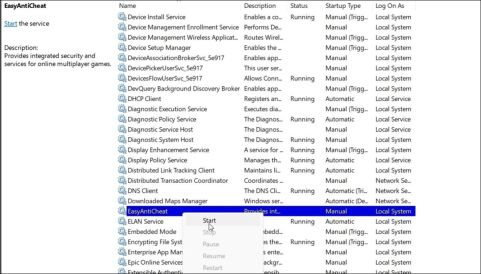
게임의 설치 폴더로 이동하십시오. Steam을 통해 게임을 설치 한 경우 Steam 클라이언트를 열고 게임을 마우스 오른쪽 버튼으로 클릭하고 속성을 선택하십시오. 그런 다음 로컬 파일을 선택하십시오 & gt; 먹다.
Steam 클라이언트를 닫고 설치 폴더를 열어 두십시오. easyAnticheat 폴더로 돌아가서 쉬운 안티 체트 설정 파일을 두 번 클릭하십시오.수리 서비스 버튼을 클릭하십시오.
프로세스가 완료 될 때까지 기다린 다음 마감을 클릭하십시오.위 내용은 오류 수정 방법 30005 : Windows에서 32로 파일을 만들었습니다.의 상세 내용입니다. 자세한 내용은 PHP 중국어 웹사이트의 기타 관련 기사를 참조하세요!
 Windows 11에서 클립 보드를 지우는 8 가지 방법Apr 21, 2025 pm 12:13 PM
Windows 11에서 클립 보드를 지우는 8 가지 방법Apr 21, 2025 pm 12:13 PM이 안내서는 Windows 11 클립 보드를 지우는 여러 가지 방법을 제공하여 복사 된 데이터가 비공개로 유지되도록합니다. 클립 보드는 텍스트, 이미지 및 비디오를 포함한 다양한 항목을 저장합니다. 내용을 지우는 몇 가지 방법을 살펴 보겠습니다. 방법 1 : 방법 1
 Logitech ' S G515 Lightspeed 키보드는 25% 할인되었습니다Apr 21, 2025 pm 12:06 PM
Logitech ' S G515 Lightspeed 키보드는 25% 할인되었습니다Apr 21, 2025 pm 12:06 PMLogitech G515 Lightspeed TKL 기계식 게임 키보드 검토 Logitech G515 Lightspeed TKL은 저 프로파일 키를 사용하며 Apple Magic 키보드와 매우 유사하지만 전반적으로 슬림하고 충전식 배터리가있는 추가적인 기계적 스위치가 있습니다. Amazon Link이 키보드는 작업과 게임 모두 사용자에게 적합합니다. 아마존은 현재이 가격에 도달하기 전에 한 번만 원래 가격으로 $ 159.99에서 $ 119.99에 판매됩니다. G515 Lightspeed Tkl은 크기가 얇고 길이는 14.49 인치, 너비는 5.91 인치입니다.
 TPM 2.0을 활성화하여 Windows 11을 얻는 방법Apr 21, 2025 am 11:17 AM
TPM 2.0을 활성화하여 Windows 11을 얻는 방법Apr 21, 2025 am 11:17 AM강력한 데스크탑을 가진 많은 사용자들은 기본적으로 간단한 BIOS 설정이 비활성화되어 TPM 2.0으로 인해 Windows 11으로 업그레이드되는 것을 막았습니다. 이 안내서는 그것을 활성화하는 방법을 설명합니다. TPM 호환성 확인 Windows에는 내장 도구가 있습니다
 데스크탑에서 웹 사이트를 앱으로 다운로드하는 방법Apr 21, 2025 am 10:37 AM
데스크탑에서 웹 사이트를 앱으로 다운로드하는 방법Apr 21, 2025 am 10:37 AM좋아하는 웹 사이트에 신속하게 액세스하십시오 : 데스크탑에 웹 사이트를 추가하는 두 가지 방법 북마크를 통해 사냥에 지쳤습니까? Windows는 자주 방문하는 웹 사이트를 데스크탑에 직접 추가하여 즉시 액세스 할 수있는 쉬운 방법을 제공합니다. 이 안내서는 TW를 자세히 설명합니다
 Windows 11에서 실행 대화 상자를 열는 8 가지 방법Apr 20, 2025 am 06:01 AM
Windows 11에서 실행 대화 상자를 열는 8 가지 방법Apr 20, 2025 am 06:01 AMWindows 11의 실행 대화 상자 (RUN)는 다양한 시스템 기능과 설치된 응용 프로그램에 신속하게 액세스하는 편리한 방법을 제공합니다. 이 대화 상자를 시작하는 방법은 간단합니다. 키보드 바로 가기를 사용하거나 메뉴 항목을 선택하십시오. 이 기사에서는이 유틸리티를 시작하는 몇 가지 방법을 설명합니다. 키보드 바로 가기를 사용하여 실행 대화 상자를 엽니 다 Windows 11에서 실행 대화 상자를 시작하는 가장 빠른 방법은 키보드 바로 가기를 사용하는 것입니다. 이 메소드는 대화 상자를 즉시 엽니 다. 이렇게하려면 키보드의 Windows R 키를 누릅니다. 현재 컴퓨터에있는 곳에 있더라도 Windows 11은 즉시 실행 대화 상자를 열게됩니다. 그런 다음 시작하려는 유틸리티의 이름을 입력 할 수 있습니다.
 삼성의 32 인치 오디세이 G7 IPS 게임 모니터는 오늘 $ 270 할인Apr 20, 2025 am 03:01 AM
삼성의 32 인치 오디세이 G7 IPS 게임 모니터는 오늘 $ 270 할인Apr 20, 2025 am 03:01 AMSamsung Odyssey G7 (G70D) 32 인치 Esports 특별 제안을 모니터링하십시오! 원래 가격은 $ 800이고 현재 가격은 $ 530에 불과하며 $ 270를 절약합니다! 이 Odyssey G7 Sports Monitor에는 4K 해상도, IPS 패널, 144Hz 새로 고침 비율, AMD FreeSync 프리미엄 지원 및 Smart Tizen 기능이 있습니다. Samsung의 공식 웹 사이트는 530 달러에 가격이 책정됩니다. 높은 새로 고침 비율 게임을 지원하는 모니터가 필요한 경우이 Samsung 32 인치 Odyssey G7 모니터는 귀하에게 이상적입니다. 현재 판매중인 가격은 530 달러, 원래 가격보다 $ 270 적은 가격으로 4K 해상도, IPS 패널 및 스마트 소프트웨어 기능이 제공됩니다. 32 인치 ODYSS
 6 개의 작업 Windows 컴퓨터에서 정기적으로 수행해야합니다.Apr 19, 2025 am 03:01 AM
6 개의 작업 Windows 컴퓨터에서 정기적으로 수행해야합니다.Apr 19, 2025 am 03:01 AMWindows 컴퓨터를 유지하려면 정기적 인 유지가 필요하며 성능 문제, 보안 위험 및 눈에 띄지 않는 하드웨어 문제를 방지합니다. 다음은 컴퓨터를 원활하게 실행하기위한 일상적인 유지 보수 점검표입니다. 1. 실행
 마우스없이 마우스 오른쪽 버튼을 클릭하는 방법Apr 18, 2025 pm 12:03 PM
마우스없이 마우스 오른쪽 버튼을 클릭하는 방법Apr 18, 2025 pm 12:03 PM마우스는 PC에서 작업을 수행하는 데 중요한 구성 요소입니다. 그러나 마우스가 잘못되면 마우스 오른쪽 버튼을 클릭 할 수없는 등 몇 가지 문제가 발생할 수 있습니다. 그러나 좋은 소식은 분명히 방법이 있다는 것입니다.


핫 AI 도구

Undresser.AI Undress
사실적인 누드 사진을 만들기 위한 AI 기반 앱

AI Clothes Remover
사진에서 옷을 제거하는 온라인 AI 도구입니다.

Undress AI Tool
무료로 이미지를 벗다

Clothoff.io
AI 옷 제거제

Video Face Swap
완전히 무료인 AI 얼굴 교환 도구를 사용하여 모든 비디오의 얼굴을 쉽게 바꾸세요!

인기 기사

뜨거운 도구

ZendStudio 13.5.1 맥
강력한 PHP 통합 개발 환경

에디트플러스 중국어 크랙 버전
작은 크기, 구문 강조, 코드 프롬프트 기능을 지원하지 않음

MinGW - Windows용 미니멀리스트 GNU
이 프로젝트는 osdn.net/projects/mingw로 마이그레이션되는 중입니다. 계속해서 그곳에서 우리를 팔로우할 수 있습니다. MinGW: GCC(GNU Compiler Collection)의 기본 Windows 포트로, 기본 Windows 애플리케이션을 구축하기 위한 무료 배포 가능 가져오기 라이브러리 및 헤더 파일로 C99 기능을 지원하는 MSVC 런타임에 대한 확장이 포함되어 있습니다. 모든 MinGW 소프트웨어는 64비트 Windows 플랫폼에서 실행될 수 있습니다.

SublimeText3 중국어 버전
중국어 버전, 사용하기 매우 쉽습니다.

메모장++7.3.1
사용하기 쉬운 무료 코드 편집기







